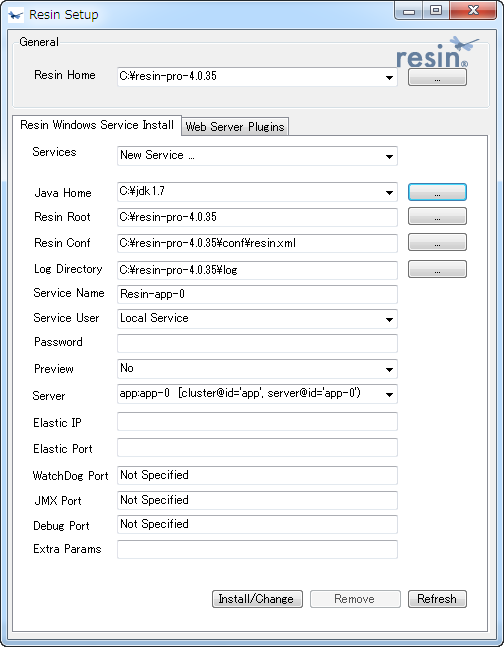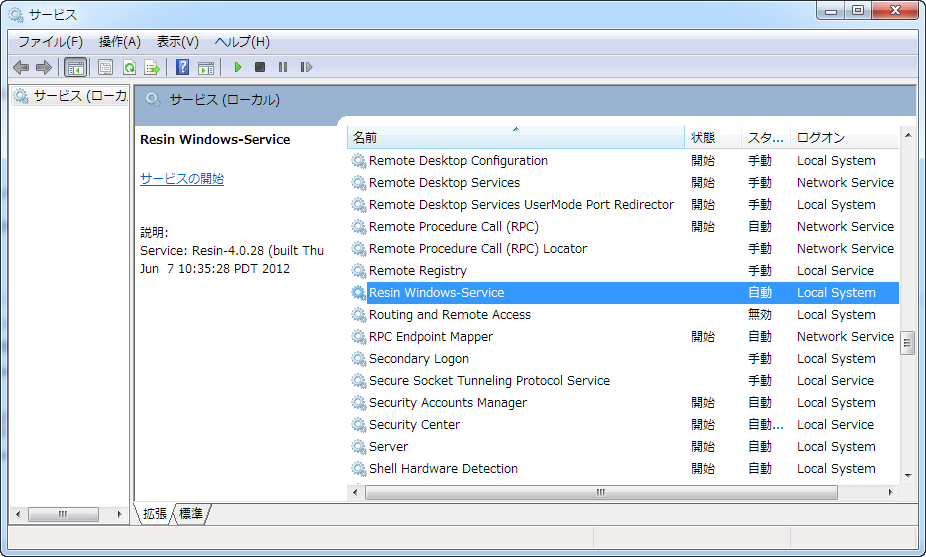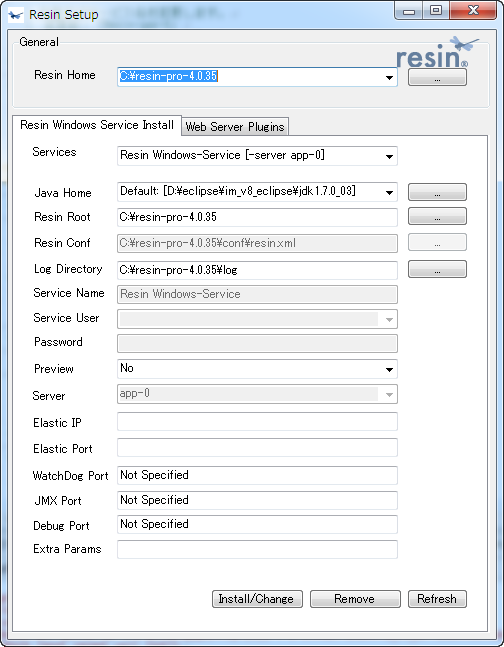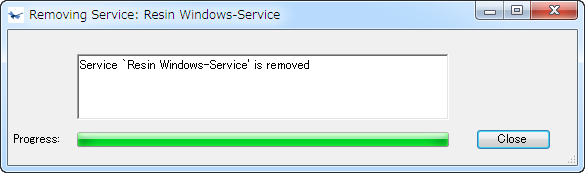6.1.2. Windows服务的注册/删除¶
6.1.2.1. 注册Windows服务¶
6.1.2.1.1. 如果是分布式配置¶
注解
在同一OS上启动多个Resins时,有必要将看门狗端口设置为不重叠。在“ WatchDog端口” 项目指定端口号。如果未指定端口号,则应用“ 6600”。有关看门狗的详细信息,请参阅“ 配置文件参考-看门狗 ”。
6.1.2.1.2. 设置多个IP地址时¶
如果在启动环境中设置了多个IP地址,则必须在“其他参数” 项目指定“ jgroups.bind_addr”属性。
-Djgroups.bind_addr = 192.168.1.1